Hier kunt u de afdrukpositie aanpassen. Normaal hoeft u de afdrukpositie niet aan te passen. Toch kan die aanpassing nuttig zijn in sommige gevallen, wanneer de optionele papierinvoereenheid geïnstalleerd is.
"Horizontaal" papier ligt loodrecht op de doorvoerrichting. "Verticaal" papier ligt parallel aan de invoerrichting.
Druk op de [Menu]-knop en selecteer de instellingen met de toetsen [![]() ] of [
] of [![]() ].
].
![]() Selecteer [Onderhoud]
Selecteer [Onderhoud] ![]() Druk op [OK]
Druk op [OK]
![]() Selecteer [Kwaliteitsonderhoud]
Selecteer [Kwaliteitsonderhoud] ![]() Druk op [OK]
Druk op [OK]
![]() Selecteer [Registratie]
Selecteer [Registratie] ![]() Druk op [OK]
Druk op [OK]
![]() Selecteer [Testvel afdrukken]
Selecteer [Testvel afdrukken] ![]() Druk op [OK]
Druk op [OK]
![]() Selecteer de lade die u wilt aanpassen
Selecteer de lade die u wilt aanpassen ![]() Druk op [OK]
Druk op [OK]
![]() Druk de testpagina af om een voorbeeld van de instellingen te bekijken.
Druk de testpagina af om een voorbeeld van de instellingen te bekijken.
Gebruik deze pagina om de huidige afdrukpositie te controleren.
![]() Druk op de toets [Escape].
Druk op de toets [Escape].
![]() Selecteer [Aanpassing]
Selecteer [Aanpassing] ![]() Druk op [OK]
Druk op [OK]
![]() Selecteer de lade en invoerrichting die u wilt aanpassen
Selecteer de lade en invoerrichting die u wilt aanpassen ![]() Druk op [OK]
Druk op [OK]
![]() Voer een waarde in om de geregistreerde waarde te wijzigen (mm)
Voer een waarde in om de geregistreerde waarde te wijzigen (mm) ![]() Druk op [OK]
Druk op [OK]
Verhoog de waarde om het afdrukgebied te verschuiven in de richting aangegeven door het "+" symbool in het schema hieronder. Verlaag de waarde om het afdrukgebied te verschuiven in de richting aangegeven door het "-" symbool.
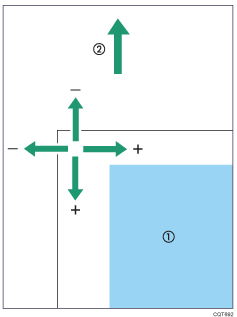
![]() : Afdrukgebied
: Afdrukgebied
![]() : Papierinvoerrichting
: Papierinvoerrichting
![]() Druk de testpagina af om het resultaat van de instelling te controleren.
Druk de testpagina af om het resultaat van de instelling te controleren.
